
扫一扫添加福昕福利官
别担心!现在有一个简单而高效的方法可以解决这个问题。只需要几个简单的步骤,你就能轻松实现PDF文档文字搜索批量替换。不再需要手动逐个文件打开查找,节省你宝贵的时间和精力。快来一起探索这个神奇的技巧吧!让我们揭开这个PDF搜索替换的秘密,带你体验无限便利!
福昕PDF编辑器个人版产品可以方便地进行PDF文档文字搜索批量替换操作。用户只需打开PDF文档,点击编辑工具栏中的搜索按钮,输入要查找的关键词,软件会自动高亮显示所有匹配的文字。然后,用户可以选择替换选项,输入替换的文本,并点击替换按钮,软件会自动将所有匹配的文字批量替换为指定的文本。这个功能非常实用,可以帮助用户快速修改PDF文档中的文字内容,提高工作效率。此工具产品还支持批量替换,用户可以一次性替换多个关键词,节省时间和精力。总之,此工具产品提供了简便易用的PDF文档文字搜索批量替换功能,满足用户对于PDF文档编辑的需求。

福昕PDF编辑器个人版产品可以轻松实现PDF文档文字搜索批量替换。具体操作步骤如下:
1. 打开此工具产品,并导入需要进行批量替换的PDF文档。
2. 在工具栏上方找到“编辑”选项,点击下拉菜单中的“查找和替换”。
3. 在弹出的查找和替换对话框中,输入要查找的文字内容,并在“替换为”框中输入要替换的文字内容。
4. 点击“全部替换”按钮,福昕PDF编辑器将会自动查找并替换所有匹配的文字内容。
5. 如果需要逐个替换,可以点击“查找下一个”按钮,然后点击“替换”按钮进行替换操作。
6. 替换完成后,点击“关闭”按钮关闭查找和替换对话框。
通过以上步骤,您可以轻松地实现PDF文档文字搜索批量替换。此工具产品提供了简单易用的操作界面和强大的替换功能,帮助您高效地处理PDF文档。
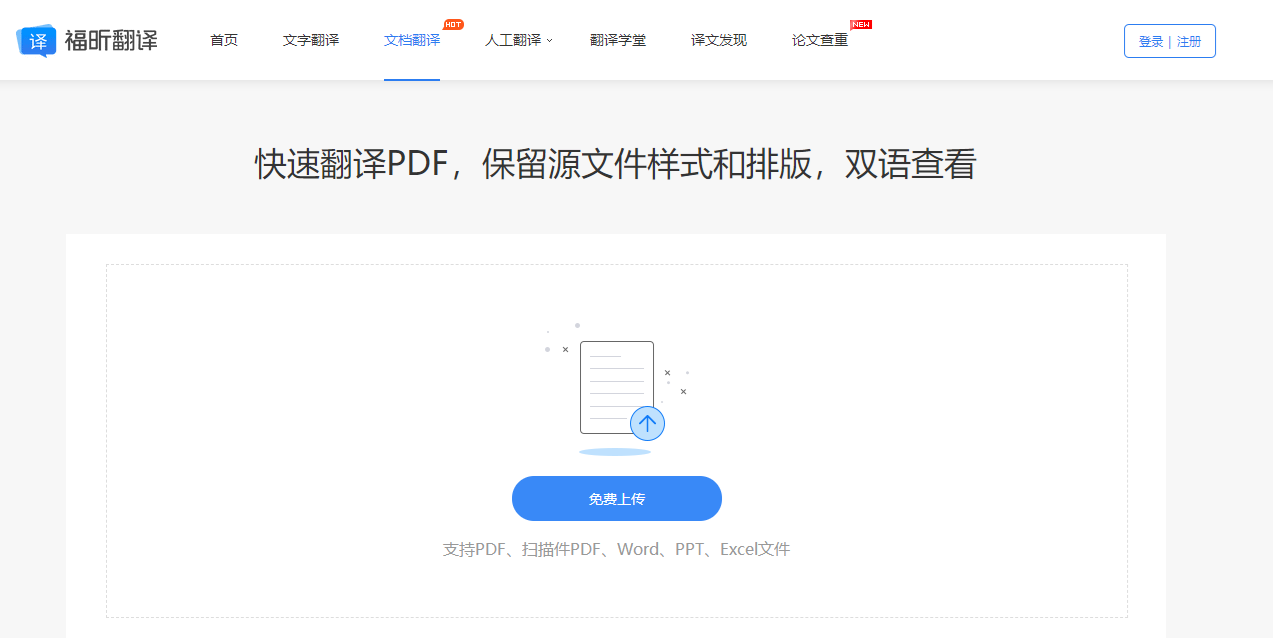
用户只需打开待编辑的PDF文档,点击软件界面上的搜索按钮,输入要搜索的关键词,然后选择替换选项并输入替换的内容,最后点击替换按钮即可完成批量替换操作。该软件支持全文搜索,可以快速定位到所需的文本,并且可以一次性替换多个相同或不同的词语,大大提高了工作效率。此外,这个工具还支持对搜索结果进行高亮显示,方便用户快速查看替换效果。总之,这个工具是一款功能强大且操作简便的PDF编辑工具,为用户提供了便捷、高效的PDF文档文字搜索批量替换功能。
版权声明:除非特别标注,否则均为本站原创文章,转载时请以链接形式注明文章出处。
政企
合作
了解平台产品
预约产品演示
申请产品试用
定制合作方案
福昕
福利官

扫一扫添加福昕福利官
了解平台产品
预约产品演示
申请产品试用
定制合作方案

添加福昕福利官
微信扫码
免费获取合作方案和报价
